Zranitelnosti
V sekci Zranitelnosti je uveden přehled zjištěných zranitelností ve spravovaných zařízeních. Kontrola počítače zjišťuje, zda není nainstalovaný software ohrožen bezpečnostními riziky. Automatizovaná kontrola s okamžitým hlášením do konzole umožňuje stanovit priority zranitelností podle závažnosti, řídit bezpečnostní rizika a efektivně rozdělovat zdroje. Široká škála možností filtrování umožňuje identifikovat kritické bezpečnostní problémy a zaměřit se na ně.
Předpoklady Správu zranitelností a záplat můžete zobrazit a zapnout pouze pokud máte některou z následujících produktových řad: •ESET PROTECT Elite •ESET PROTECT Complete •ESET PROTECT MDR •ESET PROTECT MDR Ultimate ESET Správu zranitelností a záplat můžete zapnout pouze na zařízeních, na kterých běží: •ESET Management Agent verze 10.1 a vyšší •ESET Endpoint Security pro Windows verze 10.1 a vyšší •ESET Endpoint Antivirus pro Windows verze 10.1 a vyšší •ESET Server Security for Microsoft Windows Server verze 11.0 a vyšší •ESET Mail Security for Microsoft Exchange Server verze 11.0 a vyšší •ESET Security for Microsoft SharePoint Server verze 11.0 a vyšší •ESET Endpoint Security for macOS verze 8.0 a vyšší •ESET Endpoint Antivirus pro Linux verze 11.0 a novější (Správa záplat je k dispozici od verze 12.0). Detekce zranitelností je v současné době podporována pouze v následujících operačních systémech: ✓Ubuntu Desktop 20.04 LTS ✓Ubuntu Desktop 22.04 LTS ✓Ubuntu Desktop 24.04 LTS ✓Red Hat Enterprise Linux 8 s nainstalovaným podporovaným desktopovým prostředím ✓Red Hat Enterprise Linux 9 s nainstalovaným podporovaným desktopovým prostředím ✓Linux Mint 20 ✓Linux Mint 21.1, Linux Mint 21.2 •ESET Server Security pro Linux verze 11.0 a novější (správa záplat je k dispozici od verze 12.0) |
ESET Vulnerability & Patch Management si můžete zakoupit také jako samostatný doplněk pro úrovně ESET PROTECT Entry a ESET PROTECT Advanced. |
ESET Správa zranitelností a záplat není podporována na Windows zařízeních s procesorem ARM. |
Zapnutí Správy zranitelností a záplat
1.Klikněte na Počítače.
2.Vyberte počítač nebo skupinu, u které chcete povolit Správu zranitelností a záplat.
3.Vyberte Konfigurovat řešení a klikněte na Zapnout Správu zranitelností a záplat.
4.V okně Zapnutí správu zranitelností a záplat:
a.Zkontrolujte, zda je zapnutý přepínač Automatická správa záplat pro aplikace, který automaticky aplikuje chybějící záplaty na vybraná zařízení.
b.Zkontrolujte, zda je zapnutý přepínač Automatické aktualizace operačního systému, který automaticky aplikuje aktualizace operačního systému na vybraná zařízení.
c.Cíle – ponechte výchozí hodnotu (Všechna zařízení), nebo jako cíle vyberte konkrétní zařízení nebo skupinu (statickou nebo dynamickou).
d.Případně vyberte možnost Vždy aktivovat na nových zařízeních. Tato možnost se zobrazí, pokud jste vybrali Všechna zařízení.
5.Klikněte na tlačítko Zapnout.
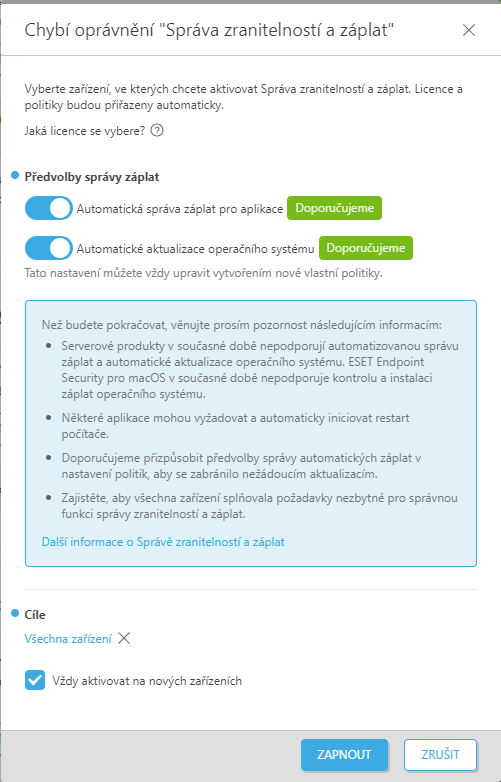
Pokud je Správa zranitelností a záplat zapnutá:
•Vedle názvu zařízení se zobrazí ikona pro zranitelnosti.
•V sekci Podrobnosti o zařízení můžete vidět dlaždici Správa zranitelností a záplat ve stavu Aktivní.
Některé aplikace mohou po aktualizaci automaticky restartovat počítač. |
Některé aplikace (například TeamViewer) mohou mít licenci vázanou na konkrétní verzi. Proveďte revizi aplikací. Chcete-li se vyhnout nepotřebným aktualizacím, nastavte při vytváření politiky Automatické záplatování > Záplatovat všechny aplikace kromě vyloučených. |
Zobrazení zranitelností
Zranitelnosti můžete zobrazit několika způsoby:
•Klikněte na Zranitelnosti v hlavní nabídce a v sekci Zranitelnosti se zobrazí seznam zranitelností.
•Klikněte na Počítače > klikněte na počítač a na Podrobnosti > v dlaždici Správa zranitelností a záplat klikněte na Zobrazit zranitelnosti a otevřete sekci Zranitelnosti.
•Klikněte na Počítače > ve sloupci Zranitelnosti klikněte na počet zranitelností ve vybraném počítači a otevřete sekci Zranitelnosti.
Seskupování zranitelností
Z rozbalovacího menu vyberte možnost pro seskupení zranitelností:
•Neseskupeno – výchozí zobrazení
•Seskupovat podle názvu aplikace – zranitelnosti jsou seskupeny podle názvu zranitelné aplikace, s počtem Ovlivněných zařízení Zranitelností a procentem všech rizikových skóre viditelných zranitelností v Celkovém dopadu. Po seskupení klikněte na řádek aplikace a po kliknutí na Zobrazit zranitelnosti se objeví zranitelnosti vybrané aplikace.
•Seskupeno podle CVE – zranitelnosti jsou seskupeny podle čísla CVE (Common Vulnerabilities and Exposure). CVE je identifikační číslo zranitelnosti. Po seskupení klikněte na řádek CVE a po kliknutí na Zobrazit zařízení se objeví zařízení (počítače) s danou zranitelností.
Filtrování
Chcete-li filtrovat obsah, klikněte na Přidat filtr:
1.U některých filtrů můžete vybrat operátor kliknutím na ikonu operátoru vedle názvu filtru (dostupné operátory závisí na typu filtru):
Rovná se nebo Obsahuje
Nerovná se nebo Neobsahuje
Větší nebo rovno
Méně nebo rovno
2.Vyberte jednu nebo více položek ze seznamu. Zadejte hledaný výraz nebo požadovaný filtr vyberte z rozbalovacího menu.
3.Stiskněte klávesu Enter. Aktivní filtr je zvýrazněn modře.
•Název aplikace – název aplikace se zranitelností
•Verze aplikace – verze aplikace
•Vydavatel aplikace – vydatel aplikace, u níž byla zjištěna zranitelnost
•Rizikové skóre – skóre rizika zranitelnosti od 0 do 100
Rizikové skóre – hodnotí závažnost zranitelností zabezpečení počítačového systému. Rizikové skóre je založeno na: •CVSSv2/CVSSv3 •Popularita CVE – ukazuje úroveň aktivity zranitelností •Míra rizika kompromitace – ukazuje počet zařízení s potvrzenou zranitelností •Životní cyklus CVE – udává dobu, která uplynula od prvního nahlášení zranitelnosti Rizikové skóre je označováno následovně: •žlutá (0-40) – střední závažnost •červená (41-100) – kritická závažnost |
•CVE – číslo CVE (Common Vulnerabilities and Exposure), identifikační číslo zranitelnosti
•Potlačení upozornění na zranitelnosti
•Název počítače – název postiženého počítače; kliknutím na název počítače zobrazíte podrobnosti o počítači se zranitelností
•Kategorie – kategorie zranitelnosti:
oZranitelnost aplikace
oZranitelnost operačního systému
•První výskyt – datum a čas, kdy byla zranitelnost v zařízení poprvé zjištěna
•Typ operačního systému – Windows, Linux nebo MacOS
Zobrazení zranitelnosti
Kliknutím na název aplikace si v postranním panelu zobrazíte podrobnosti o zranitelnosti. K dispozici máte tyto akce:
•![]() Další – zobrazí v postranním panelu následující zranitelnost
Další – zobrazí v postranním panelu následující zranitelnost
•![]() Předchozí – zobrazí v postranním panelu předchozí zranitelnost
Předchozí – zobrazí v postranním panelu předchozí zranitelnost
•![]() Správa obsahu podrobností o zranitelnosti – umožňuje nastavit způsob zobrazení podrobností o zranitelnosti v postranním panelu a pořadí zranitelností
Správa obsahu podrobností o zranitelnosti – umožňuje nastavit způsob zobrazení podrobností o zranitelnosti v postranním panelu a pořadí zranitelností
•![]() Zavřít – zavře boční panel s náhledem zranitelnosti
Zavřít – zavře boční panel s náhledem zranitelnosti
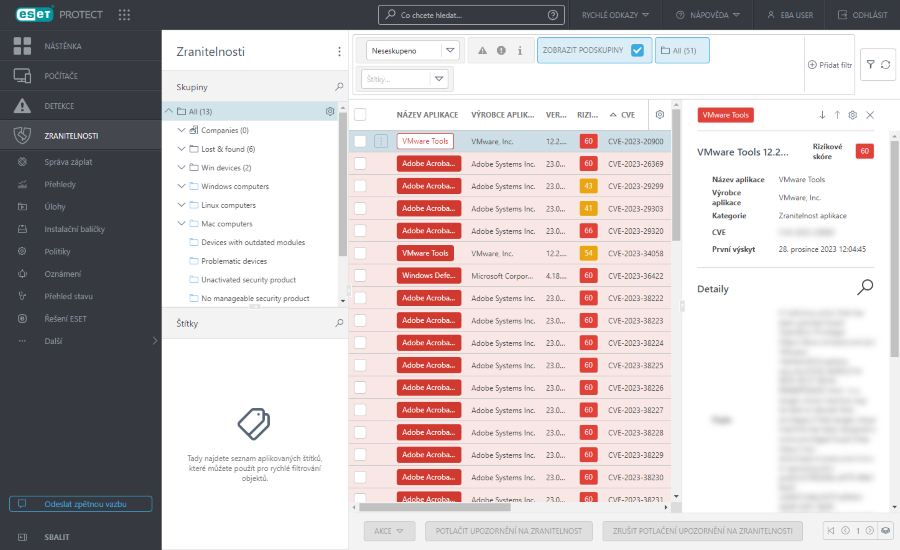
Další informace naleznete v seznamu aplikací chráněných funkcí Zranitelnosti.
CVE pokrývaná společností ESET
Můžete rychle ověřit, zda Správa zranitelností a záplat dokáže pokrýt určité zranitelnosti.
•Klikněte na tlačítko Kontrola pokrytí CVE > zadejte CVE ID > klikněte na tlačítko Hledat

Dostanete odpověď, zda ESET dokáže zadanou zranitelnost pokrýt, zda se vyskytuje v síťovém prostředí a na kolika zařízeních. Kliknutím na odkaz na zařízení zobrazíte seznam zařízení obsahujících zadanou zranitelnost (CVE ID).
Opravit upozornění na zranitelnosti
Pokud existuje záplata pro konkrétní zranitelnost, můžete ji okamžitě nainstalovat:
•Klikněte na řádek > vyberte Opravit zranitelnosti
•Vyberte jeden nebo více řádků > klikněte na tlačítko Akce > vyberte možnost Opravit zranitelnosti
Úloha Instalace záplaty aplikace je naplánována tak, aby se provedla co nejdříve.
Oprava zranitelností je podporována pouze pro zařízení se systémem: •ESET Endpoint Security pro Windows verze 10.1 a vyšší •ESET Endpoint Antivirus pro Windows verze 10.1 a vyšší •ESET Server Security for Microsoft Windows Server verze 11.0 a vyšší •ESET Mail Security for Microsoft Exchange Server verze 11.0 a vyšší •ESET Security for Microsoft SharePoint Server verze 11.0 a vyšší |
Potlačení upozornění na zranitelnost
Potlačení upozornění na zranitelnosti můžete provést několika způsoby:
•Klikněte na řádek > vyberte možnost Potlačit upozornění na zranitelnosti/Zrušit potlačení upozornění na zranitelnosti
•Vyberte jeden nebo více řádků > klikněte na tlačítko Akce > vyberte možnost Potlačit upozornění na zranitelnosti/Zrušit potlačení upozornění na zranitelnosti
Zranitelnost s potlačeným upozorňováním má příznak Potlačeno. Účelem stavu Potlačeno je:
•Vyloučit danou zranitelnost z celkového počtu zranitelností určitého zařízení ve sloupci Zranitelnosti v sekci Počítače. Pokud je upozornění na zranitelnost potlačeno, celkový počet zranitelností v zařízení se sníží.
•Potlačit dopad na související statistiky na nástěnce ESET Vulnerability & Patch Management. Potlačená zranitelnost není brána v úvahu při analýze dat a zobrazení na Nástěnce.
Kontrola zranitelností
Můžete rychle zkontrolovat, zda vybrané zařízení není zranitelné a nechybí mu záplaty:
•V sekci Zranitelnosti klikněte na řádek počítače a vyberte možnost Počítač > Kontrola > Kontrola zranitelností
•V sekci Počítače klikněte na řádek počítače a vyberte možnost Kontrola > zranitelnosti zařízení
•V sekci Počítače vyberte počítač a klikněte na tlačítko Akce a vyberte možnost Kontrola zařízení > Kontrola zranitelností
•V sekci Počítače nebo Zranitelnosti vyberte skupinu, klikněte na ![]() a vyberte Úlohy > Kontrola > Kontrola zranitelností
a vyberte Úlohy > Kontrola > Kontrola zranitelností
Úloha Spustit kontrolu zranitelností je naplánována tak, aby se provedla co nejdříve.
Tato úloha může požadovat vyšší výkon zařízení až po dobu 10 minut. |
Vypnutí nastavení
Jednotlivá nastavení můžete vypnout pomocí přepínače ![]() .
.
Můžete vytvořit šablonu přehledu s údaji o zranitelnosti a poté přidat tento přehled na Nástěnku.
Další informace naleznete v kapitole Nejčastější dotazy ke Správě zranitelností a záplat.